win7待机断网怎么办?
- 分类:教程 回答于: 2015年10月20日 00:00:00
很多用户有说到电脑重装系统win7之后,待机总是断网,那么win7待机断网怎么办呢?win7待机断网要怎么解决?从哪里改善win7待机断网的问题?为此,小编苦苦在网上扒了很多教程,看到几个比较有用的整理好分享给你们。
事实上是打开"离开模式",此模式下不会断网,但同时进入了睡眠状态,因此比直接开着电脑挂机下载更节能和省电.具体操作如下:
运行注册表编辑(在运行中键入regedit.exe,然后回车。
其实还可以尝试进行win7休眠不断网设置来排除:
1:单击按钮,在“计算机”选项上单击右键,选择“属性”选项。
2:在“系统”窗口中单击左上角的“设备管理器”链接文字,打开“设备管理器”窗口:

图1:设备管理器
3:展开“网络适配器”项目,在网卡对应的项目上单击右键,选择“属性”选项:
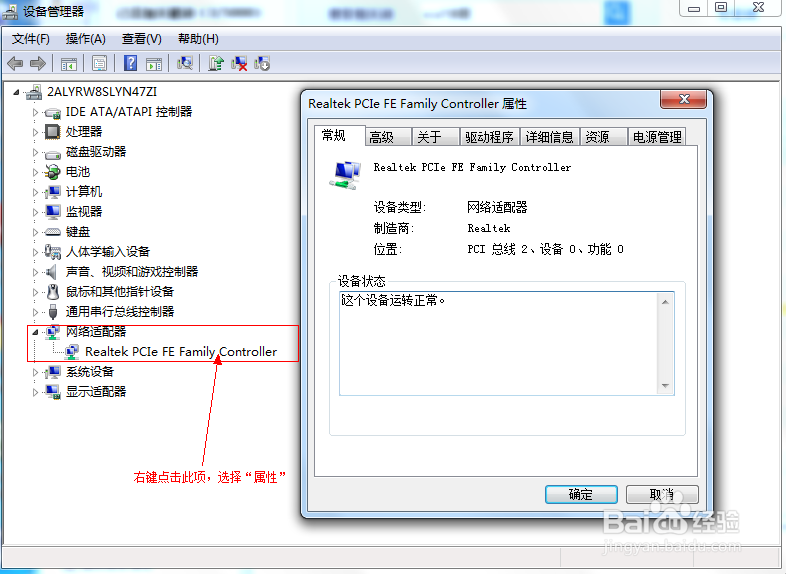
图2:网络适配器
4:在弹出的对话框中打开“电源管理”选项卡,然后取消选择“允许计算机关闭此设备以节约电源”复选框,最后单击“确定”按钮即可:
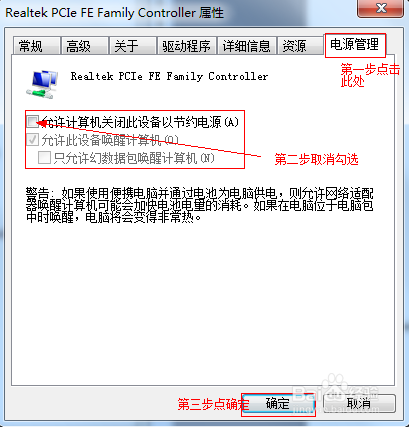
图3:电源管理
很多朋友在电脑休眠后无法上网后马上检查路由器网线之类的,其实关键还是在于系统内部设置。win7休眠不断网设置轻松解决该故障!
车),依次进入HKEY_LOCAL_MACHINE\SYSTEM\CurrentControlSet\Control\SessionManager\Power,然后在右侧窗口空白处单击鼠标右键,新建一个“DWORD32位”的值,并命名为“AwayModeEnabled”,双击给该键值,并赋值为“1”(16进制)。修改好后退出。如果要删除此模式,将新建的值删除即可.此方式同样适用于Vista。
还有一个方法:
1:单击按钮,在“计算机”选项上单击右键,选择“属性”选项。
2:在“系统”窗口中单击左上角的“设备管理器”链接文字,打开“设备管理器”窗口:

图1:设备管理器
3:展开“网络适配器”项目,在网卡对应的项目上单击右键,选择“属性”选项:
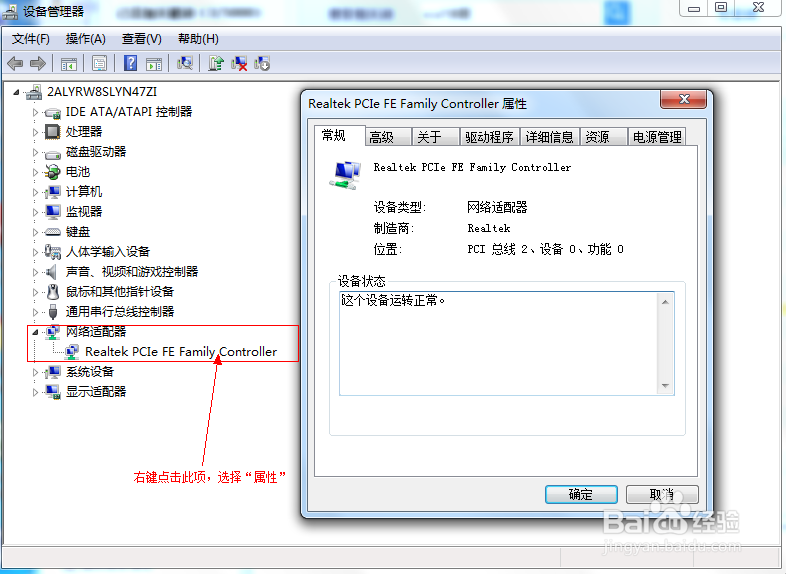
图2:网络适配器
4:在弹出的对话框中打开“电源管理”选项卡,然后取消选择“允许计算机关闭此设备以节约电源”复选框,最后单击“确定”按钮即可:
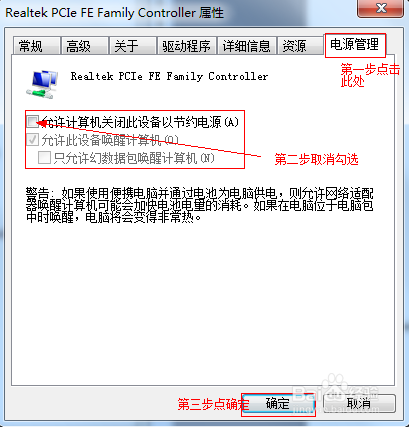
图3:电源管理
很多朋友在电脑后无法上网后马上检查路由器网线之类的,其实关键还是在于系统内部设置。win7休眠不断网设置轻松解决该故障!
想了解更多精彩教程吗?敬请关注“小白一键重装系统”官网。
 有用
26
有用
26


 小白系统
小白系统


 1000
1000 1000
1000 1000
1000 1000
1000 1000
1000 1000
1000 1000
1000 1000
1000 1000
1000 1000
1000猜您喜欢
- 64位win8.1 iso镜像文件安装图文教程..2016/11/09
- word字体安装在电脑哪个文件夹..2021/11/24
- 一键安装win7系统的详细步骤教程..2021/08/01
- 怎样彻底删除win7系统的多余项目?..2015/10/27
- win7系统怎么安装|告诉你安装win7系统..2016/10/24
- 怎么解决谷歌地球黑屏的问题..2022/08/07
相关推荐
- 小白一键装机操作简单吗2022/11/23
- 沈阳数据恢复工具有哪些2023/04/03
- ipv4连接正常ipv6未连接怎么办..2020/09/15
- u盘装win7系统详细步骤2022/04/23
- c盘根目录在哪里的介绍2021/12/28
- 蓝屏代码查询器的使用教程..2022/03/27

















